چگونه مدت زمان استفاده از گوشی را متوجه شویم؟
- 23 اردیبهشت 1404
- 0
- زمان مطالعه : 6 دقیقه 4 ثانیه
چگونه Digital Wellbeing را در اندروید تنظیم نماییم؟
ابزارهای Digital Wellbeing و Parental Controls
چگونه App timer را تنظیم نماییم؟
نحوه تنظیم حالت Bedtime
نحوه استفاده از حالت فوکوس
چگونه وقفهها را در Digital Wellbeing کاهش دهیم؟
چگونه Parental Controls را در موبایل خود تنظیم نماییم؟
نحوه مدیریت زمان استفاده کودکان از دستگاه های اندروید
Digital Wellbeing & Parental Controls چیست؟
ویژگی Digital Wellbeing اندروید زمان استفاده روزانه از دستگاه، اعلانها و باز کردن قفل تلفن شما را ردیابی میکند.
در این مقاله به نحوه فعال کردن Digital Wellbeing و parental controls در Android 10 و بالاتر خواهیم پرداخت. همچنین نحوه تنظیم تایمر برنامه، bedtime mode، focus mode، parental controls را بررسی میکنیم.
چگونه Digital Wellbeing را در اندروید تنظیم نماییم؟
ویژگی Digital Wellbeing از طریق تنظیمات دستگاه (Setting) قابل دسترسی است به طور پیش فرض این گزینه روشن نیست پس برای استفاده از آن نیاز است که ابتدا این گزینه را فعال کنید، برای این کار مراحل زیر را دنبال نمایید.
1- وارد Settings دستگاه خود شوید.
2- بر روی Digital Wellbeing & Parental Controls ضربه بزنید.
3- بر روی منو در بالا سمت راست ضربه بزنید و Manage your data را انتخاب نمایید.
4- Daily device usage را روشن نمایید.
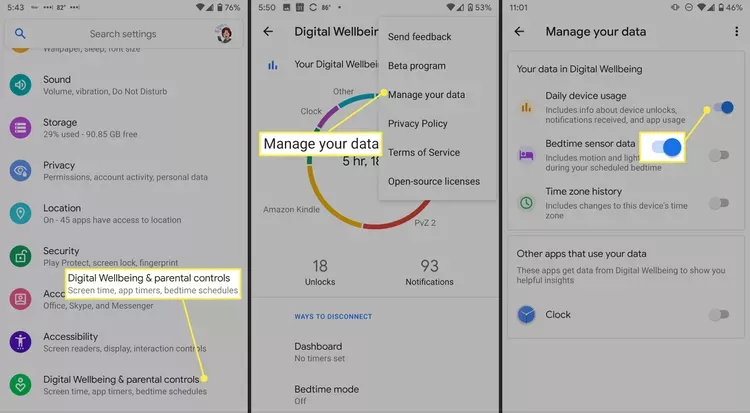
نمودار دایرهای بر روی صفحه Digital Wellbeing نشان میدهد که از کدام برنامهها استفاده کردهاید. در داخل دایره، میتوانید کل زمانهای استفاده و در زیر آن، تعداد دفعاتی که قفل را باز کردهاید و تعداد اعلانهایی که دریافت کردهاید را ببینید.
5- موبایل شما اکنون میزان استفاده از برنامه، اعلانها و باز کردن قفل دستگاه را ثبت میکند.
همچنین میتوانید از طریق میانبر به Digital Wellbeing دسترسی داشته باشید.
در صفحه اصلی به پایین اسکرول نمایید و آیکون Show را در لیست برنامهها تغییر دهید.
ویژگی Digital Wellbeing اندروید زمان استفاده روزانه از دستگاه، اعلانها و باز کردن قفل تلفن شما را ردیابی میکند.
ابزارهای Digital Wellbeing و Parental Controls
Digital Wellbeing دارای دو ابزار برای کمک به کاهش حواس پرتی و همچنین قطع و کاهش مزاحمتها است.
راههای قطع:
- App timers (محدود کردن استفاده روزانه از برنامههای خاص)
- Bedtime mode (بی صدا کردن تماسها، پیامها و اعلانها)
- Focus mode (توقف برنامهها به طور موقت)
کاهش وقفهها:
- میانبرهایی برای مدیریت اعلان برنامه و حالت Do Not Disturb
- Flip to Shhh (قرار دادن گوشی رو به پایین، مزاحم نشوید را روشن میکند)
- Heads Up (دریافت یادآوری مدت زمانیکه با تلفن حرف میزنید و راه میروید)
چگونه App timer را تنظیم نماییم؟
برای کاهش زمان استفاده از موبایل، میتوانید یک تایمر برای برنامههایی که بیشتر استفاده مینمایید تنظیم نمایید، تا زمانی که باید در حال کار هستید، وقت خود را در برنامه اینستاگرام یا بازی هدر ندهید و به راحتی کار خود را انجام دهید، هنگامی که در استفاده از موبایل به حد مجاز رسیدید، اعلانی دریافت خواهید کرد که تایمر تمام شده است، آیکون برنامه خاکستری میشود و تا بعد از نیمه شب نمیتوانید آن را باز نمایید، مگر اینکه آن را به صورت دستی خاموش نمایید.
1- به Settings > Digital Wellbeing & parental controls > Dashboard بروید.
2- در ادامه لیستی از برنامههایی را که بیشتر استفاده مینمایید مشاهده خواهید کرد. برای تنظیم تایمر، روی آیکون ساعت شنی در کنار برنامه ضربه بزنید.
همچنین میتوانید با ضربه زدن روی App Timer در صفحه اطلاعات برنامه، تایمر اضافه نمایید.
3- ساعت مور نظر برای محدودیت زمانی تنظیم و روی OK ضربه بزنید. (همه تایمرها در نیمه شب بازنشانی میشوند)
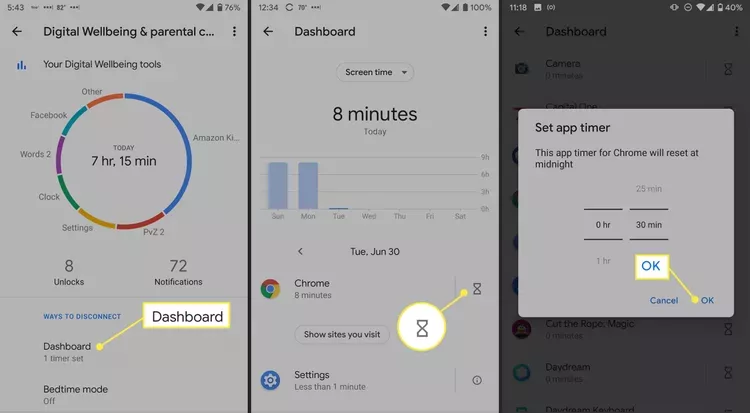
4- برای حذف تایمر، روی آیکون سطل زباله در کنار آن ضربه بزنید.
حالت فوکوس به شما امکان میدهد برنامهها را به صورت دستی یا یکجا به طور موقت متوقف نمایید.
نحوه تنظیم حالت Bedtime
ویژگی Bedtime در اندروید به گونهای طراحی شده تا محیطی تاریک و ساکت را برای شما فراهم کند تا اعلانهای دستگاه، خواب شما را به هم نزند.
پس از فعال سازی این حالت، شرایطی مانند حالت «Do Not Disturb» برای بی صدا کردن تماسها، پیامها و اعلانها اعمال میشود، در حالی که رنگ گوشی به خاکستری تبدیل شده و رنگها کاهش مییابد.
1- به Settings > Digital Wellbeing & parental controls > Bedtime mode بروید.
2- بر روی Bedtime routine ضربه بزنید و Use a schedule یا Turn on while charging را انتخاب نمایید.
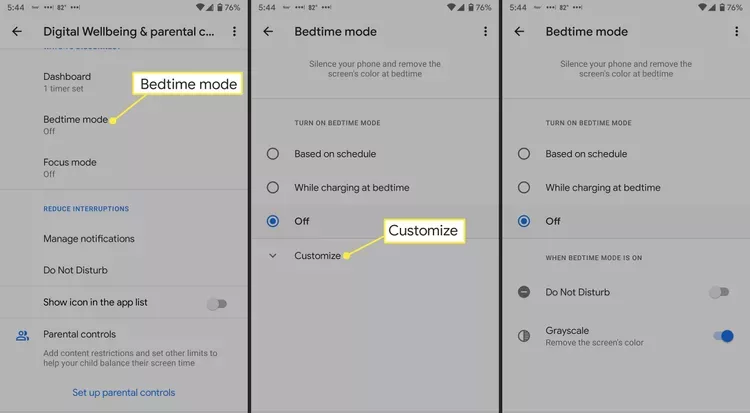
3- بر روی Customize ضربه بزنید تا وقتی به رختخواب میروید، Do Not Disturb روشن شود و انتخاب نمایید که آیا صفحه نمایش سیاه و سفید باشد یا خیر، همچنین میتوانید حالت Bedtime را به گونهای تنظیم نمایید که وقتی زنگ هشدار خاموش میشود، آن هم خاموش شود.

نحوه استفاده از حالت فوکوس
حالت فوکوس به شما امکان میدهد برنامهها را به صورت دستی یا یکجا به طور موقت متوقف نمایید. میتوانید زمان و روز هفته یا حتی چند گزینه را انتخاب نمایید.
1- به Settings > Digital Wellbeing & parental controls > Focus mode بروید.
2- حداقل یک برنامه را انتخاب نمایید و بر روی Set a schedule ضربه بزنید. همچنین میتوانید بر روی Turn on now ضربه بزنید.
3- همچنین میتوانید با ضربه زدن روی Take a break و انتخاب 5، 15 یا 30 دقیقه از حالت فوکوس خارج شوید.

چگونه وقفهها را در Digital Wellbeing کاهش دهیم؟
در قسمت Reduce Interruptions میتوانید اعلانهای برنامه را مدیریت کرده و حالت do not disturb را روشن نمایید.
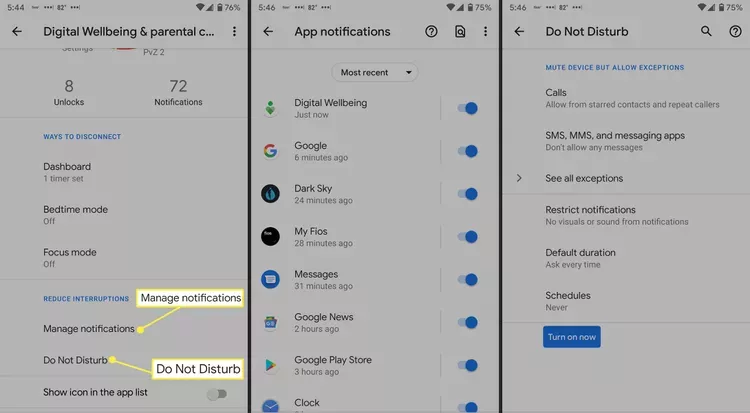
چگونه Parental Controls را در موبایل خود تنظیم نماییم؟
میتوانید برای راهاندازی Parental Controls از Digital Wellbeing setting شروع نمایید، اما پس از آن باید Family Link، را نصب نمایید. برای این برنامه نیاز دارد که هم شما و هم فرزندتان یک حساب Google داشته باشید. برای این کار باید:
1- به Settings > Digital Wellbeing & parental controls > Focus mode بروید.
2- بر روی Set up parental controls در پایین صفحه ضربه بزنید.
3- در صفحه بعدی بر روی Get start ضربه بزنید.
4- بر روی Parent ضربه بزنید.
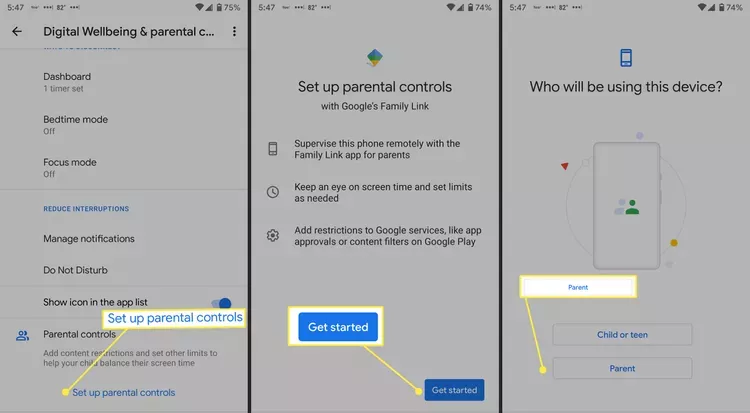
5- درخواستی برای دانلود برنامه Family Link خواهید دید. آن را دانلود کرده و دستورات روی صفحه را دنبال نمایید.
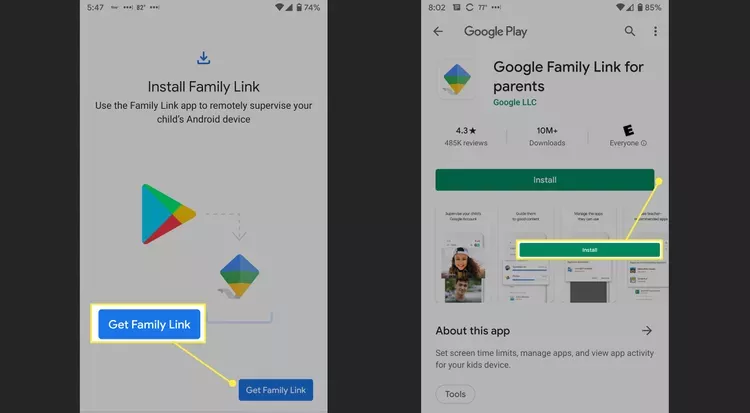
جهت دریافت هرگونه مشاوره در خصوص تعمیرات موبایل
و لپ تاپ خود فرم ذیل را تکمیل نمایید. همکاران ما به زودی با شما تماس خواهند
گرفت.
نحوه مدیریت زمان استفاده کودکان از دستگاه های اندروید
قبل از اینکه بتوانید زمان صفحه نمایش و تنظیمات دیگر فرزندتان را مدیریت نمایید، باید حسابهای ایمیل خود را در موبایل فرزندتان لینک نمایید.
1- در موبایل فرزندتان، به Settings > Digital wellbeing & parental controls بروید.
2- بر روی Set up parental controls در پایین صفحه ضربه بزنید.
3- در صفحه بعدی بر روی Get start ضربه بزنید.
4- بر روی Child or Teen ضربه بزنید.
5- اگر Child or Teen بر روی صفحه نمایش نشان داده نشد، روی add or create account for your child ضربه بزنید. هنگامی که آن را اضافه کردید، آن را از لیست انتخاب نمایید. سپس دستورات روی صفحه را دنبال نمایید.

سئوالات متداول
چگونه زمان استفاده را در اندروید خود بازنشانی کنم؟
به Setting > Digital Wellbeing and Parental Controls > three dots > Manage your data بروید و Daily phone usage را خاموش نمایید. دادههای شما ظرف 24 ساعت بازنشانی میشود. اگر دسترسی استفاده را دوباره روشن نمایید، 10 روز گذشته شما نمایش داده میشود.
چگونه زمان را در صفحه اصلی اندروید خود نشان دهیم؟
اکثر دستگاههای دارای اندروید ۱۲ و بالاتر، ساعت را به طور پیش فرض روشن میکنند. برای نمایش ساعت در صفحه اصلی در اندروید 11 یا بالاتر، به Settings > Lock screen & security > Customize Lock screen > Clock بروید. در Samsungs، به Settings > Lock screen > Clock style بروید.
چگونه screen time را در آیفون بررسی نماییم؟
برای بررسی screen time در آیفون، بر روی Settings > Screen Time ضربه بزنید. میتوانید میانگین استفاده روزانه و سایر آمارها را مشاهده نمایید. بر روی See All Activity ضربه بزنید تا به شما نشان دهد که چه مقدار از دستگاهتان در روزها یا هفتههای گذشته استفاده کردهاید و کدام برنامهها بیشترین زمان استفاده شما را به خود اختصاص داده است.
چگونه screen time را در آیفون محدود نماییم؟
تنها کافیست به Settings > Screen Time بروید و گزینه app limits را انتخاب نمایید. سپس لیستی از برنامههای نصب شده بر روی موبایلتان نمایش داده میشود که براساس نیاز خود، باید برنامه مورد نظرتان را انتخاب کرده و برای استفاده از آن محدودیت زمانی تعیین نمایید. برای محدود کردن افرادی که با آنها ارتباط برقرار مینمایید، روی Communication Limits ضربه بزنید.
چگونه میتوانیم دادههای screen time را در آیفون حذف نماییم؟
برای حذف دادههای مربوط به screen time در آیفون، به Settings > Screen Time بروید، به پایین اسکرول نمایید و بر روی Turn Off Screen Time ضربه بزنید و برای تایید دوباره بر روی Turn Off Screen Time ضربه بزنید.
منبع:lifewire


























































